Excel PERCENTRANK.EXC Function
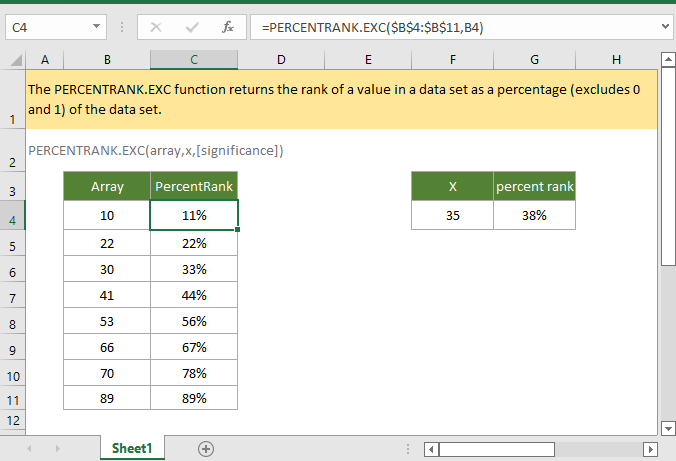
หากคุณต้องการทำตามบทช่วยสอนนี้โปรดดาวน์โหลดสเปรดชีตตัวอย่าง
รายละเอียด
โปรแกรม Excel PERCENTRANK.EXC ฟังก์ชันส่งคืนอันดับของค่าในชุดข้อมูลเป็นเปอร์เซ็นต์ (ไม่รวม 0 และ 1) ของชุดข้อมูล
ไวยากรณ์และอาร์กิวเมนต์
ไวยากรณ์ของสูตร
ข้อโต้แย้ง
|
ราคาย้อนกลับ
พื้นที่ PERCENTRANK.EXC ฟังก์ชันส่งกลับค่าตัวเลข > 0 และ <1
หมายเหตุ
1. ถ้าอาร์กิวเมนต์ x ไม่มีอยู่ในอาร์เรย์ ฟังก์ชัน PERCENTRANK.EXC จะสอดแทรกเพื่อค้นหาอันดับเปอร์เซ็นต์
2. ใน Excel 2010 ฟังก์ชัน PERCENTRANK ถูกแทนที่ด้วยฟังก์ชันสองฟังก์ชัน: PERCENTRANK.INC และ PERCENTRANK.EXC
ความผิดพลาด
1. ถ้า x เป็นค่าที่ไม่ใช่ตัวเลข ฟังก์ชัน PERCENTRANK.EXC จะส่งกลับ #NAME? ค่าความผิดพลาด
2. ถ้าทั้งอาร์กิวเมนต์ x และอาร์เรย์มีค่าที่ไม่ใช่ตัวเลข ฟังก์ชัน PERCENTRANK.EXC จะส่งกลับ #VALUE! ค่าความผิดพลาด
3. ฟังก์ชัน PERCENTRANK.EXC ส่งกลับค่าความผิดพลาด #N/A หากสถานีใดสถานีหนึ่งด้านล่างเกิดขึ้น:
- อาร์เรย์ว่างเปล่า
- x น้อยกว่าค่าที่น้อยที่สุดในอาร์เรย์
- x มากกว่าค่าที่ใหญ่ที่สุดในอาร์เรย์
4. ถ้าค่านัยสำคัญ < 1 ฟังก์ชัน PERCENTRANK.EXC จะส่งกลับ #NUM! ข้อผิดพลาด.
เวอร์ชั่น
Excel 2010 และใหม่กว่า
การใช้งานและตัวอย่าง
ตัวอย่างที่ 1: การใช้งานพื้นฐาน
อาร์เรย์ในเซลล์ B4:B11 เพื่อค้นหาตำแหน่งสัมพัทธ์ของค่าแต่ละเซลล์ในอาร์เรย์ โปรดใช้สูตรด้านล่าง:
=PERCENTRANK.EXC($B$4:$B$11,B4)
ข่าวประชา เข้าสู่ เพื่อให้ได้ผลลัพธ์แรก และลากที่จับป้อนอัตโนมัติลงเพื่อให้ได้ผลลัพธ์ทั้งหมด

ตัวอย่างที่ 2: เพื่อค้นหาสถานะสัมพัทธ์ของค่าที่ไม่อยู่ในอาร์เรย์
อาร์เรย์ในเซลล์ B4:B11 เพื่อค้นหาตำแหน่งสัมพัทธ์ของค่า 35 ในเซลล์ F4 โปรดใช้สูตรด้านล่าง:
=PERCENTRANK.EXC($B$4:$B$11,F4)
Or
=PERCENTRANK.EXC($B$4:$B$11,35)
ข่าวประชา เข้าสู่ ที่สำคัญได้ผล..

หมายเหตุ: ถ้าคุณต้องการแสดงผลในรูปแบบเปอร์เซ็นต์ ให้เลือกเซลล์ผลลัพธ์ แล้วคลิก รูปแบบเปอร์เซ็นต์ in จำนวน กลุ่มภายใต้ หน้าแรก แถบ

PERCENTRANK.EXC กับ PERCENTRANK.INC
ฟังก์ชัน PERCENTRANK.EXC: ค้นหาอันดับเปอร์เซ็นต์ที่ไม่รวม 0 และ 1 ในอาร์เรย์
PERCENTRANK.INC หรือ PERCENTRANK: ค้นหาอันดับเปอร์เซ็นต์ที่รวม 0 และ 1 ในอาร์เรย์
สมมติว่ามีอาร์เรย์ {1;3;5;8;9;11}
PERCENTRANK.EXC และ PERCENTRANK.INC ส่งคืนเปอร์เซ็นต์แยกกันดังนี้:

ฟังก์ชันสัมพัทธ์:
-
Excel PERCENTRANK ฟังก์ชัน
ฟังก์ชัน PERCENTRANK ของ Excel ส่งกลับอันดับของค่าในชุดข้อมูลเป็นเปอร์เซ็นต์ของชุดข้อมูล
-
Excel MAXA ฟังก์ชัน
ฟังก์ชัน Excel MAXA ส่งคืนค่าที่มากที่สุดในชุดค่าที่ให้มา
-
Excel ROMAN ฟังก์ชัน
ฟังก์ชัน ROMAN จะแปลงตัวเลขเป็นตัวเลขโรมันในข้อความ
-
Excel ROUND ฟังก์ชัน
ฟังก์ชัน Excel ROUND จะปัดเศษตัวเลขเป็นจำนวนหลักที่ระบุ
เครื่องมือเพิ่มประสิทธิภาพการทำงานในสำนักงานที่ดีที่สุด
Kutools สำหรับ Excel - ช่วยให้คุณโดดเด่นจากฝูงชน
Kutools สำหรับ Excel มีคุณสมบัติมากกว่า 300 รายการ รับรองว่าสิ่งที่คุณต้องการเพียงแค่คลิกเดียว...

แท็บ Office - เปิดใช้งานการอ่านแบบแท็บและการแก้ไขใน Microsoft Office (รวม Excel)
- หนึ่งวินาทีเพื่อสลับไปมาระหว่างเอกสารที่เปิดอยู่มากมาย!
- ลดการคลิกเมาส์หลายร้อยครั้งสำหรับคุณทุกวันบอกลามือเมาส์
- เพิ่มประสิทธิภาพการทำงานของคุณได้ถึง 50% เมื่อดูและแก้ไขเอกสารหลายฉบับ
- นำแท็บที่มีประสิทธิภาพมาสู่ Office (รวมถึง Excel) เช่นเดียวกับ Chrome, Edge และ Firefox

